Si vous souhaitez afficher ou enregistrer des conversations WhatsApp sur votre ordinateur, vous avez besoin d'un programme "Whatsapp Backup Extractor" qui peut accéder au dossier WhatsApp et afficher son contenu. Dans cet article, nous voyons quels sont les meilleurs outils pour extraire les chats WhatsApp d'Android et ios pour les enregistrer et les visualiser sur votre PC ou Mac OS X. Mais en plus d'être un logiciel qui accède au dossier et à la base de données WhatsApp, il doit également pouvoir ouvrir et décrypter la sauvegarde WhatsApp (format db.crypt12, .db.crypt5, .db.crypt6, .db.crypt7 ou .db.crypt8).
Partie 1. WhatsApp Backup Extractor pour Android et pour les sauvegardes Crypt 12
Étape 1 : Déconnectez Whatsapp de la sauvegarde Google Drive
1) Monter drive.google.com via votre ordinateur.
2) Cliquez sur l'icône d'engrenage en haut à droite puis cliquez sur "Paramètres".
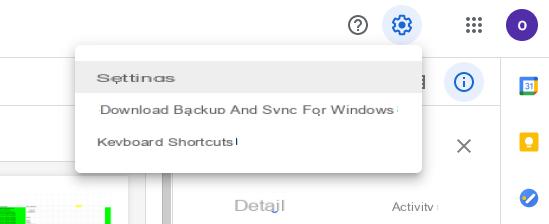 3) Une fenêtre de paramètres s'ouvrira. À gauche, cliquez sur Gérer les applications. Dans la liste rechercher et trouver "WhatsApp Messenger", sélectionnez-le et cliquez sur "Options"->"Déconnecter du Drive". (Passez si vous n'avez pas cette option)
3) Une fenêtre de paramètres s'ouvrira. À gauche, cliquez sur Gérer les applications. Dans la liste rechercher et trouver "WhatsApp Messenger", sélectionnez-le et cliquez sur "Options"->"Déconnecter du Drive". (Passez si vous n'avez pas cette option)
Observation: Si vous avez une grande sauvegarde sur le lecteur, cela peut prendre quelques minutes pour que WhatsApp Messenger apparaisse dans la liste des applications.
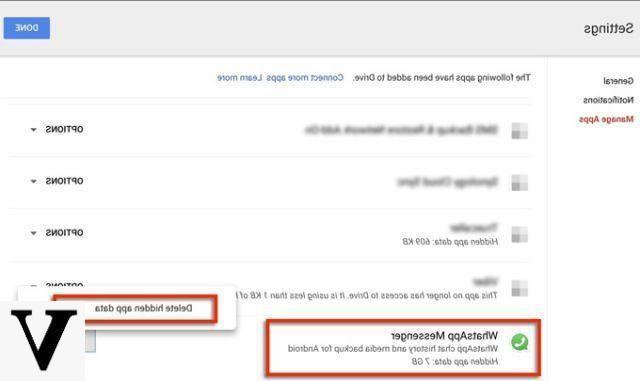 4) Accédez à WhatsApp Messenger sur votre téléphone Android, cliquez sur "réglages">"Chat">"Chat de sauvegarde">"Sauvegarde sur Google Drive"Et puis choisissez l'option"Mai" .
4) Accédez à WhatsApp Messenger sur votre téléphone Android, cliquez sur "réglages">"Chat">"Chat de sauvegarde">"Sauvegarde sur Google Drive"Et puis choisissez l'option"Mai" .
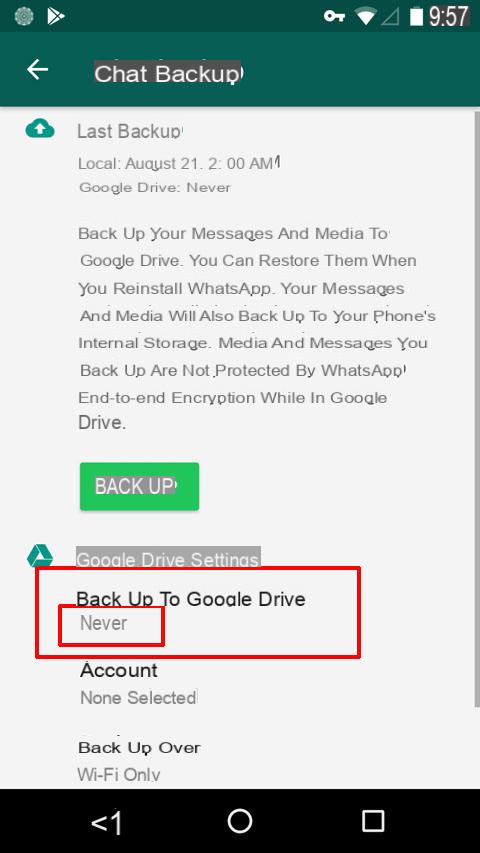 Étape 2 : Désactiver la vérification en deux étapes
Étape 2 : Désactiver la vérification en deux étapes
1) Accédez à WhatsApp Messenger sur Android> [Plus d'options]> Paramètres> Comptes> Vérification en deux étapes
2) Assurez-vous qu'il est handicapé
Étape 3 : Sauvegarde sur votre téléphone. (Sautez cette étape si vous avez déjà le fichier de sauvegarde db.crypt12 sur votre ordinateur)
1) Accédez à WhatsApp Messenger sur Android> [Plus d'options]> Paramètres> Chat> Sauvegarde de chat
2) Cliquez sur le bouton [SAUVEGARDER]
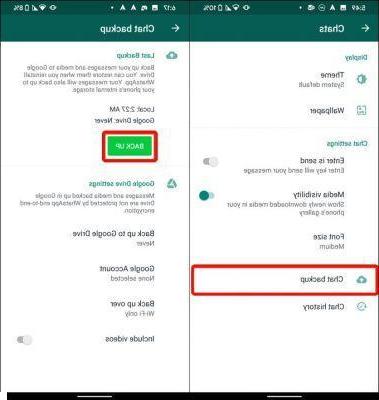 Étape 4 : Enregistrer les informations de l'appareil Android dans la mémoire
Étape 4 : Enregistrer les informations de l'appareil Android dans la mémoire
1) Téléchargez l'application Backuptrans WA Sync à partir d'ici pour l'installer sur votre téléphone Android
2) Démarrez Backuptrans WA Sync, cliquez sur le bouton "Copier les données" et assurez-vous qu'un message "Copié avec succès" s'affiche
Étape 5 : Copiez le dossier WhatsApp de votre téléphone Android
Copiez l'intégralité du dossier WhatsApp de votre téléphone Android sur votre ordinateur.
Astuce : si vous disposez d'un stockage interne, le dossier WhatsApp se trouve dans votre stockage interne. Si vous n'avez pas de stockage interne, le dossier sera sur la carte SD ou la carte SD externe.
Étape 6 : Maintenant, téléchargez et installez Whatsapp Transfer sur votre ordinateur
Étape 7 : Lancez WhatsApp Transfer sur votre ordinateur
Cliquez sur "Fichier" ->« Importer des données de sauvegarde Android WhatsApp » au programme.
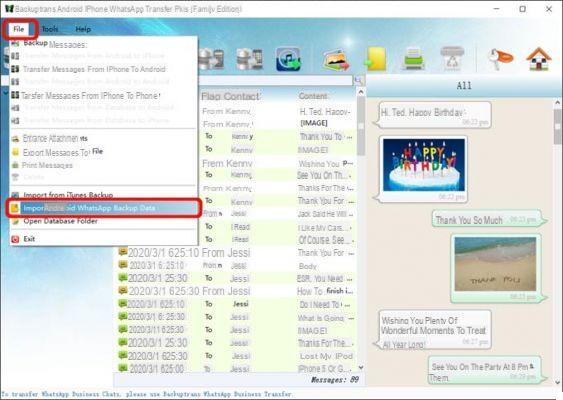 Étape 8 : Sélectionnez le fichier de sauvegarde crypté db.crypt12
Étape 8 : Sélectionnez le fichier de sauvegarde crypté db.crypt12
Localisez le dossier WhatsApp que vous avez enregistré à partir du téléphone Android à l'étape 4 sur votre ordinateur. Sélectionnez le fichier de base de données de sauvegarde WhatsApp (msgstore.db.crypt12) puis cliquez sur "OK"Continuer.
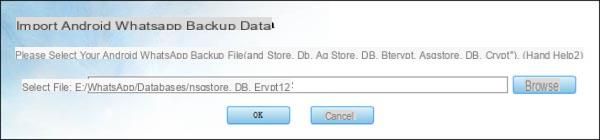 Étape 9 : Vérifiez votre numéro de téléphone pour télécharger les chats WhatsApp
Étape 9 : Vérifiez votre numéro de téléphone pour télécharger les chats WhatsApp
Entrez votre numéro de téléphone puis cliquez sur le "Avanti". Lorsque vous recevez un message texte avec un code à 6 chiffres, entrez simplement le code à 6 chiffres pour commencer à télécharger des discussions WhatsApp depuis Android.
Remarque : assurez-vous que le numéro de téléphone saisi est le même que celui utilisé pour la sauvegarde WhatsApp.
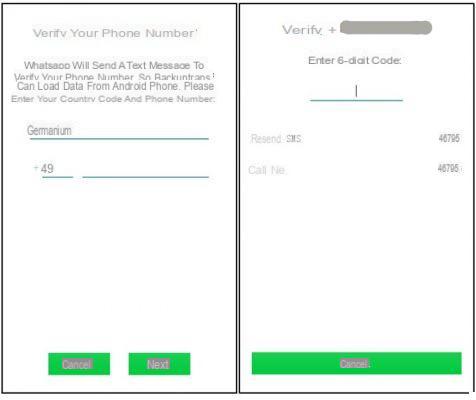 Étape 10 : Importation et affichage du chat Whatsapp
Étape 10 : Importation et affichage du chat Whatsapp
Tous les messages de discussion WhatsApp dans le fichier de sauvegarde seront importés et enregistrés dans la base de données locale Backuptrans. Vous pouvez désormais gérer les messages et effectuer diverses opérations telles que l'affichage, l'exportation de messages au format PDF, l'impression de messages ou leur transfert vers d'autres appareils.
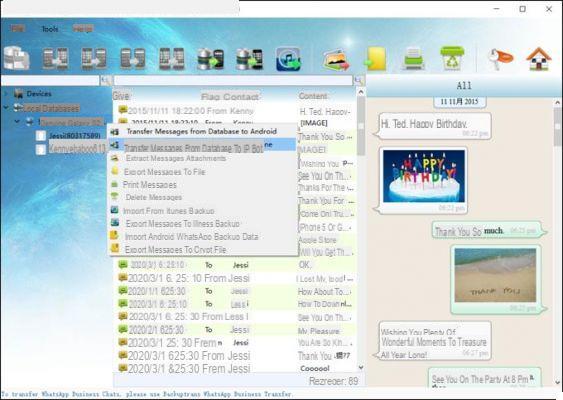
Partie 2. WhatsApp Backup Extractor par Android et par sauvegarde crypt8, crypt7, crypt6 et crypt5
Afin d'extraire le fichier de sauvegarde WhatsApp, vous avez besoin d'un outil conçu pour cette opération. L'un des meilleurs programmes pour ce faire est certainement Transfert WhatsApp, qui est capable de décrypter et de lire les messages présents dans la sauvegarde WhatsApp. Voici comment fonctionne ce logiciel pour extraire et lire les discussions de WhatsApp.
Étape 1 : La première chose à faire est de trouver la sauvegarde WhatsApp et de la copier sur votre ordinateur. Pour ce faire, connectez votre téléphone Android à votre ordinateur via USB, puis copiez le fichier de son dossier sur votre ordinateur.
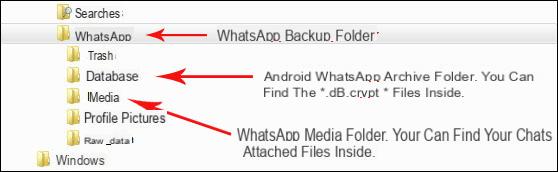
Le fichier de sauvegarde Whatsapp sera présent dans le dossier /stockage/émulé/0/WhatsApp ou / sdcard / WhatsApp
Ensuite, allez dans le dossier Bases de données et le fichier contenant les messages Whatsapp sera au format .db.crypt
Étape 2 : Démarrez le programme Whatsapp Transfer sur votre ordinateur, puis cliquez avec le bouton droit sur "Base de données locale" et enfin sélectionnez "Importer les données de sauvegarde Android WhatsApp"
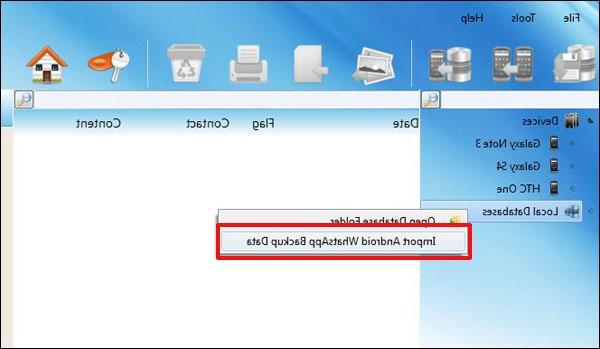
CAS A) Pour décrypter des fichiers *.db.crypt5, vous devrez saisir l'adresse e-mail du compte (Gmail) associé à votre Android. Cliquez ensuite sur « OK » pour continuer.
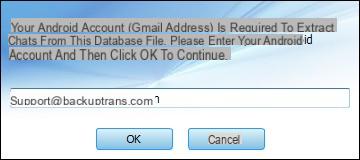
Si vous ne connaissez pas l'adresse de votre compte Android, vous pouvez cliquer sur « Paramètres » -> « Google » -> « Comptes » sur votre téléphone Android. Voir photo ci-dessous :
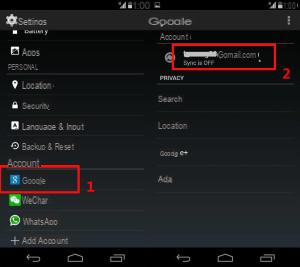
CAS B) Pour décrypter les fichiers *.db.crypt6 / *.Db.crypt7 / *.Db.crypt8, vous devrez entrer le fichier "Key" puis cliquer sur "OK" pour continuer
Si vous ne savez pas ce qu'est la « Clé », suivez ce tutoriel : Comment Récupérer la clé Android pour décrypter Whatsapp.
Étape 3 : Sélectionnez le fichier de sauvegarde crypté et enfin cliquez sur "Ok" pour continuer
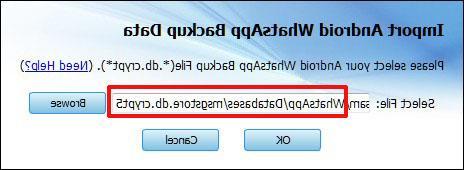
Étape 4 : Il vous sera probablement demandé de saisir l'adresse de votre compte Gmail pour procéder au décryptage du fichier de sauvegarde. Cliquez enfin sur OK.
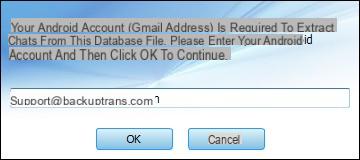
Étape 5 : Tous les messages seront déchiffrés et extraits en quelques secondes. Vous verrez alors toutes les conversations dans le programme et vous pourrez procéder à leur exportation vers le PC, les imprimer ou les restaurer sur l'appareil.
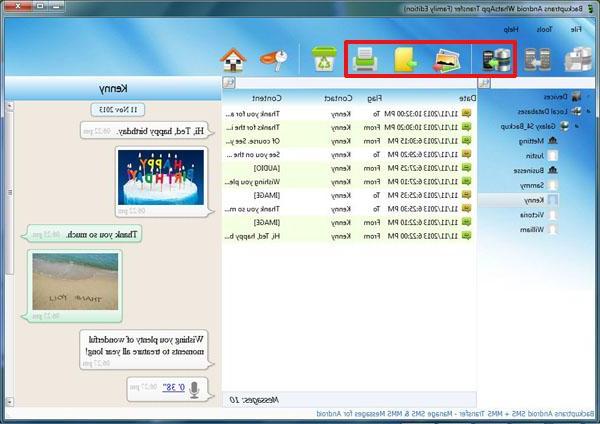
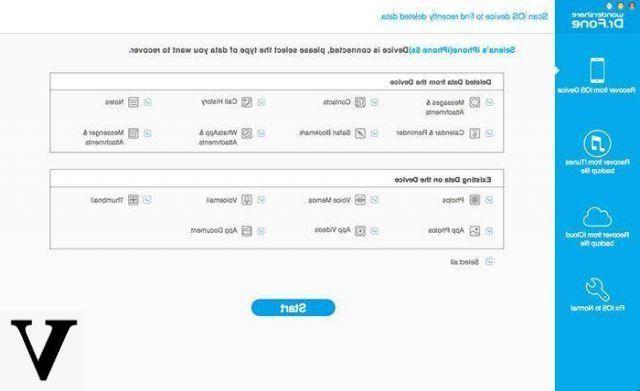
Joli msn d'il y a trente ans...
Ouvrez et décryptez Whatsapp Backup Crypt12 / Crypt8 / Crypt7 / Crypt5 -







![Transférer les contacts de l'iPhone vers Android [5 Solutions] | iphonexpertise - Site Officiel](/images/posts/908ce54a1bfb138b22e768dd787230b9-0.jpg)

















